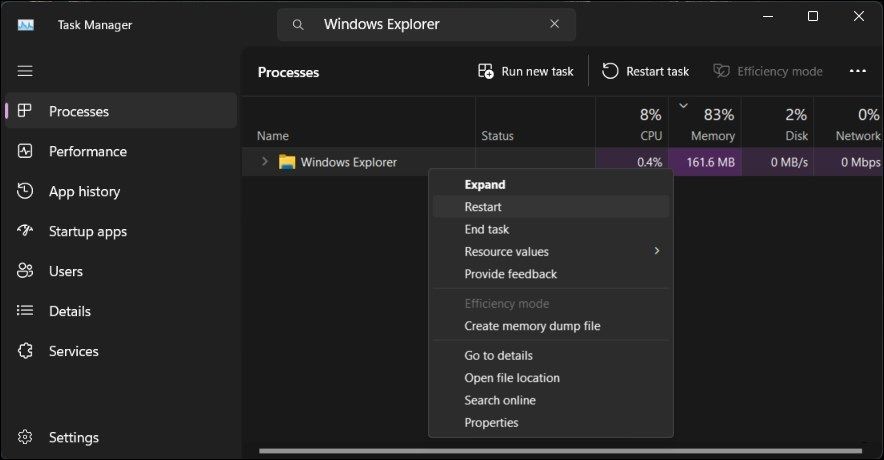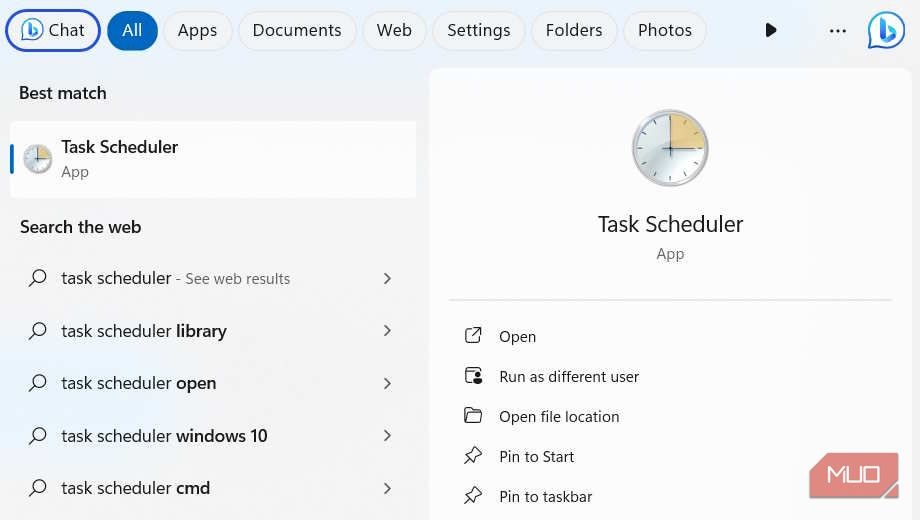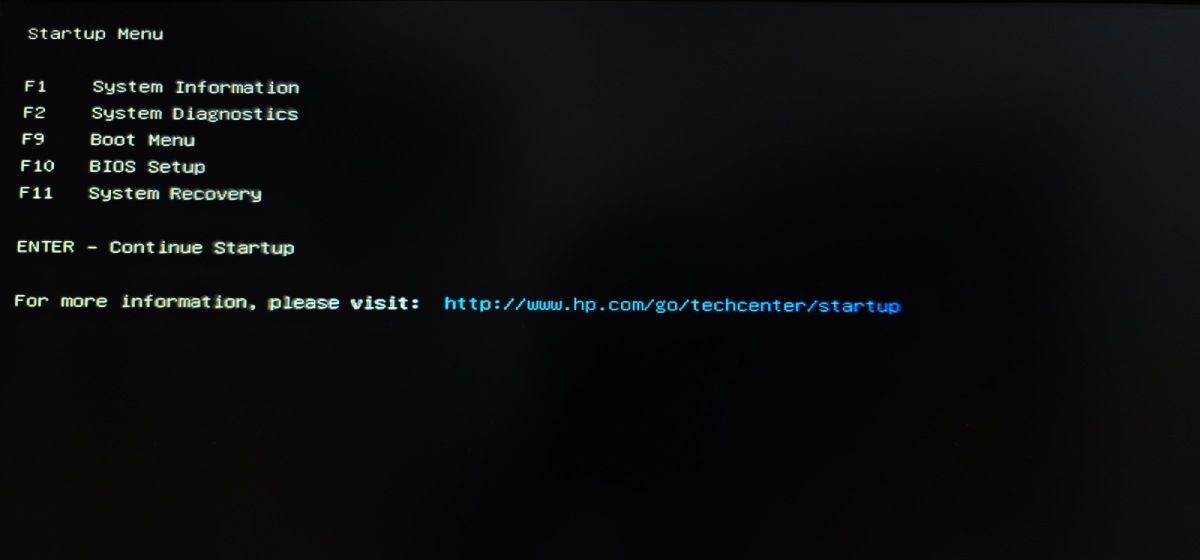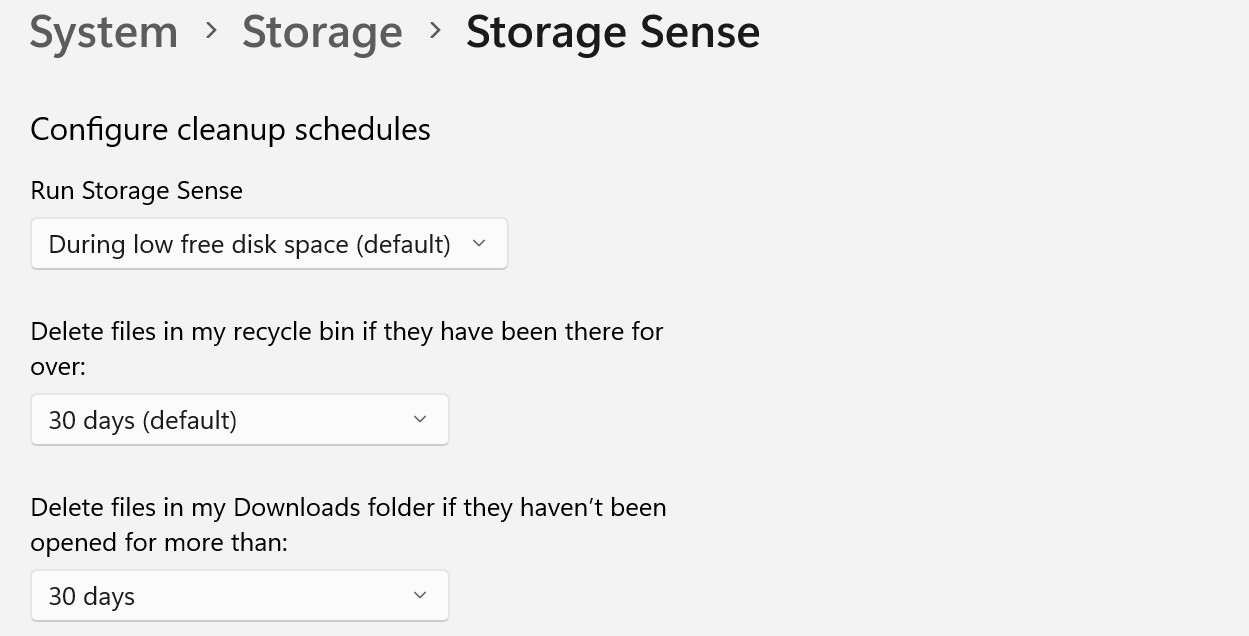Contents
Microsoft đã thay đổi cách hoạt động của phím PrintScreen trên Windows 10 và 11. Trước đây, phím này chỉ cần nhấn để chụp toàn bộ màn hình, nhưng hiện tại, nó sẽ mở công cụ Snipping Tool. Mặc dù nhiều người dùng yêu thích khả năng chụp ảnh màn hình với nhiều kích thước và định dạng khác nhau của Snipping Tool, nhưng việc này lại gây phiền phức khi muốn chụp toàn màn hình.
Bạn vẫn có thể sử dụng phím PrintScreen để chụp toàn bộ cửa sổ màn hình. Nhưng nếu Snipping Tool xuất hiện khi bạn nhấn phím này, đừng lo lắng. Chúng ta sẽ thảo luận về ưu điểm của cả hai phương pháp và cách tắt Snipping Tool nếu bạn không thích nó.
Tại Sao Phím PrintScreen Mở Snipping Tool?
Snipping Tool đã trải qua những thay đổi lớn trên Windows 10. Microsoft thậm chí còn đổi tên nó thành Snip and Sketch và cung cấp như một ứng dụng riêng biệt trước khi hợp nhất chúng thành một ứng dụng duy nhất. Hiện tại, Snipping Tool có thể chụp ảnh màn hình, quay video và thêm chú thích vào ảnh đã chụp.
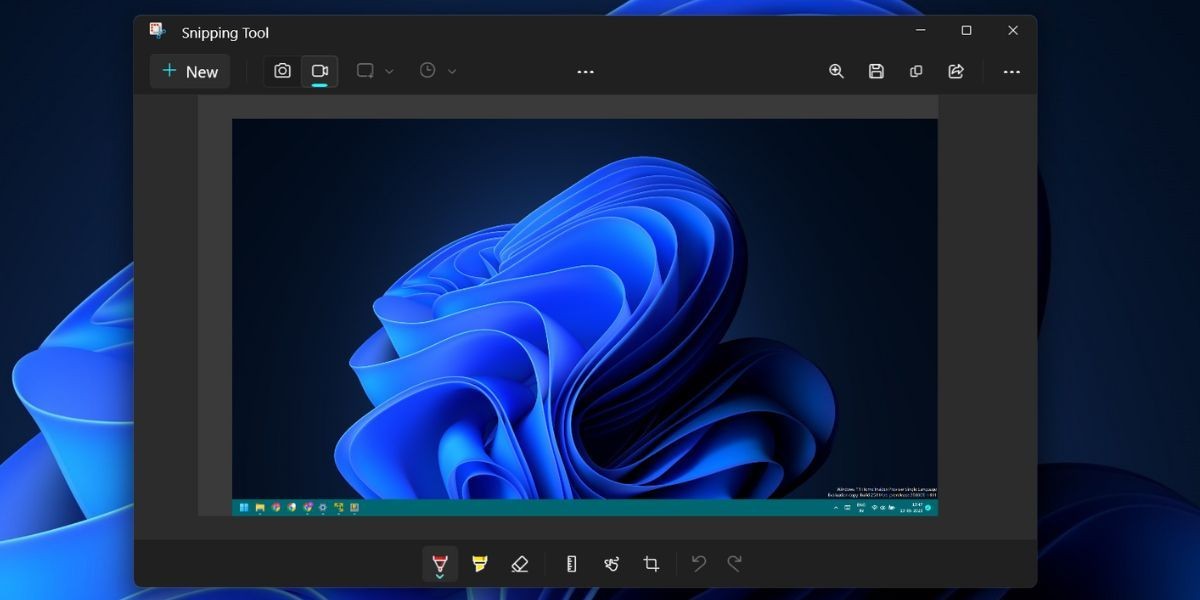 Công cụ Snipping Tool trên Windows 11
Công cụ Snipping Tool trên Windows 11
Một bản cập nhật gần đây của Windows đã cấu hình phím PrintScreen để mở cửa sổ chụp ảnh của Snipping Tool. Bản cập nhật này giới thiệu một tùy chọn mới trong phần Khả năng truy cập của ứng dụng Cài đặt.
Snipping Tool và PrintScreen Trên Windows: Sự Khác Biệt Là Gì?
Mặc dù cả Snipping Tool và chức năng PrintScreen mặc định của Windows nghe có vẻ giống nhau, nhưng phím PrintScreen hoạt động rất khác biệt. Bạn sử dụng PrintScreen thông thường để chụp toàn bộ màn hình và sau đó dán hoặc lưu ảnh chụp vào tài liệu hoặc một vị trí trên máy tính. Nếu bạn nhấn phím Win + PrintScreen, Windows sẽ lưu trực tiếp ảnh chụp vào thư mục Screenshots.
Việc mở Snipping Tool thêm nhiều bước để chụp ảnh màn hình. Đầu tiên, bạn cần khởi động công cụ này. Sau đó, bạn có thể chọn chế độ chụp, chẳng hạn như chụp ảnh màn hình của một khu vực cụ thể được vẽ tay trên màn hình. Sau đó, bạn có thể lưu ảnh chụp ở bất kỳ đâu bạn muốn.
Snipping Tool vẫn sao chép ảnh chụp vào bộ nhớ tạm để bạn có thể dán vào tài liệu. Nhưng để lưu nó, bạn phải chuyển sang cửa sổ Snipping Tool và sau đó nhấp vào nút Lưu. Phím tắt Win + PrintScreen thực hiện tất cả những điều đó chỉ với một cú nhấp chuột.
Điều này khiến Snipping Tool trở thành một bổ sung gây tranh cãi đối với người dùng Windows. Một số người thích nó vì nó cung cấp nhiều công cụ hơn để làm việc, trong khi những người khác thích phương pháp nhanh chóng và ít xâm phạm hơn của phím PrintScreen mặc định.
Dù bạn chọn cách nào, hãy chắc chắn xem qua lý do bạn nên sử dụng Snipping Tool và cách quay màn hình bằng Snipping Tool trước khi đưa ra quyết định.
Cách Ngăn Phím PrintScreen Mở Snipping Tool
Nếu bạn đã quyết định rằng Snipping Tool không phù hợp với bạn, đừng lo lắng. Hãy xem hướng dẫn của chúng tôi về cách ngăn phím PrintScreen mở Snipping Tool.
-
Tại sao Microsoft thay đổi chức năng của phím PrintScreen?
Microsoft muốn cung cấp cho người dùng nhiều tùy chọn hơn để chụp và chỉnh sửa ảnh màn hình, dẫn đến việc tích hợp Snipping Tool với phím PrintScreen. -
Làm thế nào để tôi có thể chụp toàn bộ màn hình nhanh chóng?
Bạn có thể sử dụng phím tắt Win + PrintScreen để chụp và lưu toàn bộ màn hình vào thư mục Screenshots. -
Có thể tắt Snipping Tool khi nhấn phím PrintScreen không?
Có, bạn có thể tắt tính năng này trong phần Khả năng truy cập của ứng dụng Cài đặt. -
Snipping Tool có thể làm gì khác ngoài chụp ảnh màn hình?
Snipping Tool còn có thể quay video màn hình và thêm chú thích vào ảnh chụp. -
Làm thế nào để lưu ảnh chụp từ Snipping Tool?
Bạn cần mở cửa sổ Snipping Tool và nhấp vào nút Lưu để lưu ảnh chụp vào vị trí mong muốn. -
Có nên sử dụng Snipping Tool thay vì PrintScreen không?
Điều này phụ thuộc vào nhu cầu của bạn. Nếu bạn cần nhiều tùy chọn chụp và chỉnh sửa, Snipping Tool là lựa chọn tốt. Nếu bạn muốn chụp nhanh toàn màn hình, PrintScreen là lựa chọn tốt hơn. -
Có cách nào khác để chụp ảnh màn hình trên Windows không?
Bạn có thể sử dụng các phần mềm chụp ảnh màn hình của bên thứ ba hoặc các phím tắt khác như Alt + PrintScreen để chụp cửa sổ đang hoạt động.
Khôi Phục Chức Năng Phím PrintScreen
Trước khi Snipping Tool ra đời, người dùng Windows phụ thuộc vào phím PrintScreen để chụp ảnh màn hình. Nhưng Snipping Tool giới thiệu các chế độ chụp và chú thích đã cải thiện trải nghiệm chụp ảnh màn hình và quay màn hình. Tuy nhiên, sự thay đổi này chỉ làm hỏng khả năng chụp toàn màn hình chỉ với một cú nhấp chuột.